- 错误类型:
- 浏览器错误
- 错误名称:
- DNS探针完成NXDOMAIN错误
- 英文名称:
- DNS_PROBE_FINISHED_NXDOMAIN
- 错误描述:
- “DNS_PROBE_FINISHED_NXDOMAIN”错误是当浏览器无法找到您尝试访问的网站时会出现,Google Chrome浏览器提示的错误消息。
当您的浏览器无法连接到您请求的网站时,Chrome中会显示此错误消息。其他浏览器使用不同的消息来显示此错误。
在本文中,我们将向您展示如何轻松修复”DNS_PROBE_FINISHED_NXDOMAIN”错误,以及将来如何避免该错误。
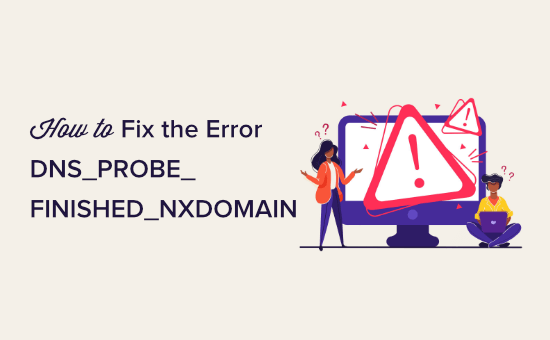
什么是DNS_PROBE_FINISHED_NXDOMAIN错误?
为了解释DNS_PROBE_FINISHED_NXDOMAIN是什么,我们需要回顾一下域名系统 (DNS)的概念。DNS是映射到域名的IP地址数据库。
每个服务器都有一个IP地址,用于识别保存在该计算机上的网站。但是,您无需在浏览器中输入IP地址来访问Web内容,只需使用其对应的域名即可。
DNS可以识别域名指向哪个IP地址。当您输入URL时,它会搜索其数据库以查找您尝试访问的站点。
但是,在某些情况下,DNS服务器可能无法获取您想要的信息。如果您遇到 DNS_PROBE_FINISHED_NXDOMAIN 错误,则会发生以下情况:
- 您尝试使用其域名访问网站(您知道应该可以使用)。
- 您的计算机将您的请求提交给它用于将域映射到它们可以连接到的IP地址的DNS。
- DNS服务器告诉您的计算机“该域不存在!”,因此错误的“NXDOMAIN”部分。
“DNS_PROBE_FINISHED_NXDOMAIN”错误是当浏览器无法找到您尝试访问的网站时会出现,Google Chrome浏览器提示的错误消息。
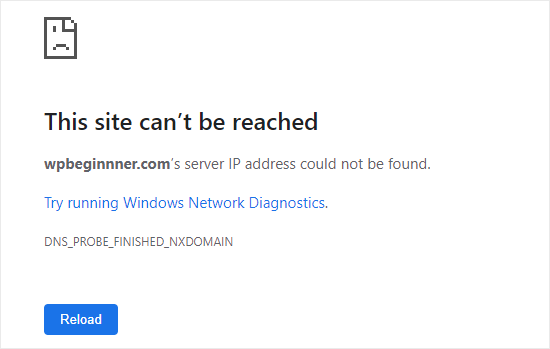
当DNS(域名系统)找不到或连接到该网站的IP地址时,会出现此错误。
然后,浏览器会假定该网站域名不存在。错误的NXDOMAIN部分代表“不存在的域”。
该错误在其他浏览器中看起来有所不同。例如,这是在Firefox中可能会长这个样子:
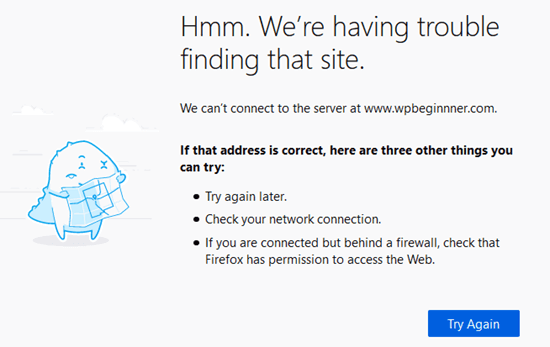
如果尝试访问自己的WordPress网站时看到此错误,则可能认为您的网站存在问题。
但其实上网站可能运行良好,只是你的电脑无法连接而已。
如此说来,让我们看看如何解决和修复此错误。
如何修复”DNS_PROBE_FINISHED_NXDOMAIN”错误?
有几种方法可以解决”DNS_PROBE_FINISHED_NXDOMAIN”错误。
在开始修复此错误之前,我们应该首先检查它是否确实是一个错误。
在执行其他操作之前,应检查是否正确输入了域名。
例如,如果您不小心为域名输入了错误的拼写,则您的浏览器可能无法找到该域并给出此错误。
即使单击了链接,仍应检查域名是否正确。创建链接的任何人都可能输入错了它。
如果确定域名正确,请单击“Reload(重新加载)”或“Try again(重试)”按钮。
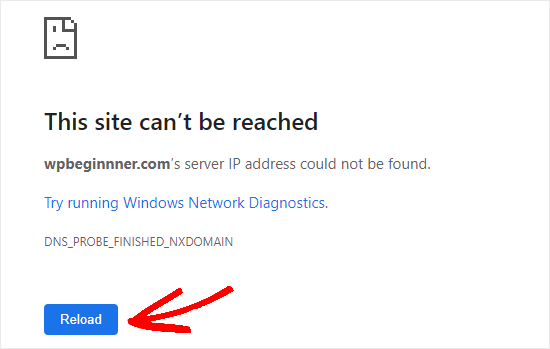
接下来,可以尝试更换一个网络或者设备访问该网站,以便查看问题出在设备还是WIFI连接上。
如果网站在所有场景都无法加载,则需要查看是否是服务器出现了问题,比如服务器关机等。
但是,如果手机上的网站加载正常或者其他网络也可以访问,则说明问题出在计算机或WiFi连接上。
第一件事是重新启动计算机。如果那没有帮助,请关闭然后再打开互联网调制解调器。这些步骤可以自动清除DNS和解决与网络相关的问题。
如果错误仍然出现,则按照以下办法逐一尝试。
清除浏览器的缓存
要清除Chrome中的缓存,在浏览器地址栏输入chrome://settings/clearBrowserData。
在弹出窗口,将时间范围设置为“时间不限”,然后仅选中“缓存的图片和文件”框,最后点击“清除数据”按钮。
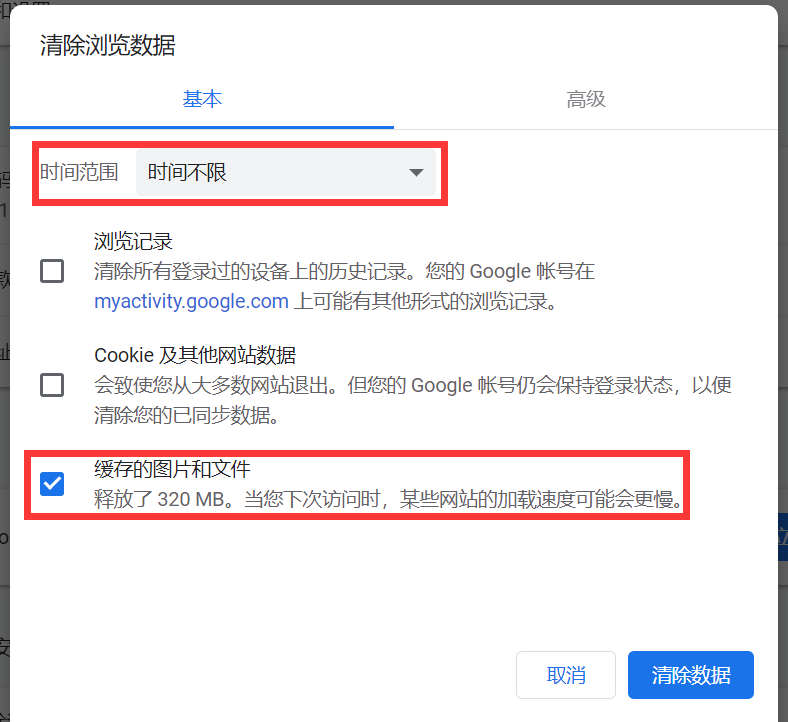
现在,刷新打开该网站。如果仍然显示错误消息“DNS_PROBE_FINISHED_NXDOMAIN”,就尝试下一个解决方案。
关闭Chrome实验性功能
如果您启用了Chrome的任何实验功能,也有可能导致DNS_PROBE_FINISHED_NXDOMAIN错误。
要关闭这些功能,在Chrome浏览器地址栏输入chrome://flags/,然后单击顶部的“全部重置”按钮。
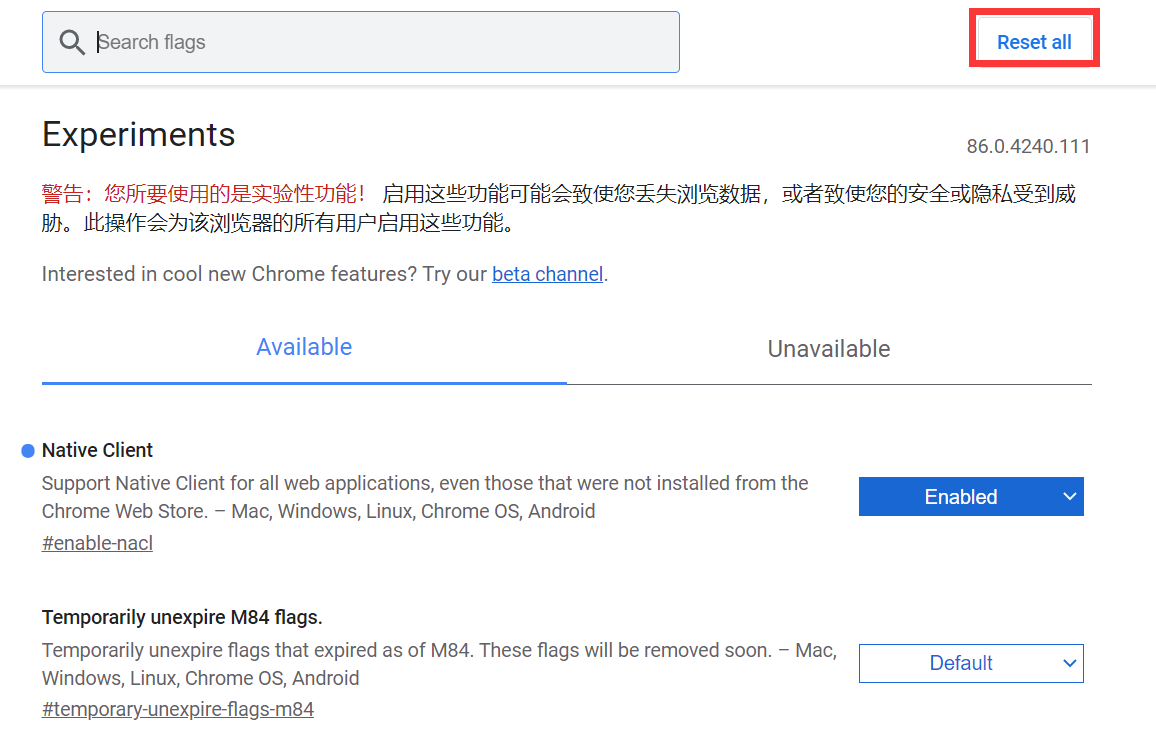
如果网站仍然显示错误,继续往下看。
刷新电脑DNS缓存
电脑通常会保存(缓存)您以前访问过的网站的IP地址。如果网站的IP已更改,则可能导致“DNS_PROBE_FINISHED_NXDOMAIN”错误。
下面是刷新DNS缓存的方法。
注意:这些说明适用于Windows10。更多系统对应操作,你可以阅读“如何清除/刷新DNS缓存(Windows,Mac,Linux)”。
首先,搜索并运行“命令提示符”应用程序。(提示:如果您未以管理员身份登录,请使用“以管理员身份运行”选项。)
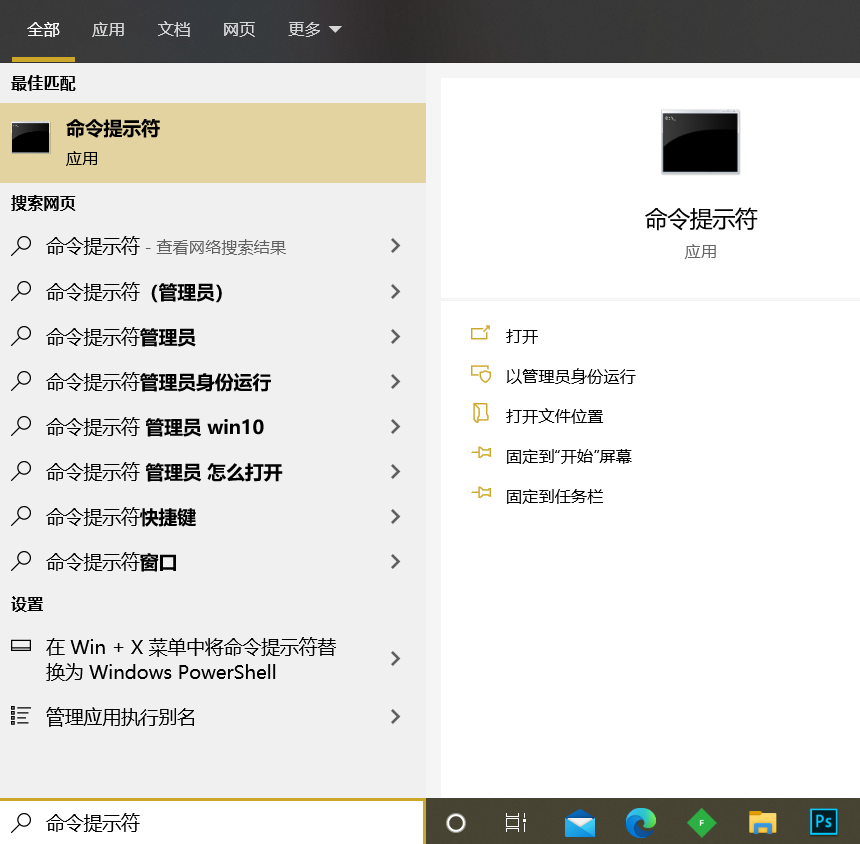
接下来,键入ipconfig/flushdns然后按键盘上的Enter键。然后,您应该会看到一条成功消息。
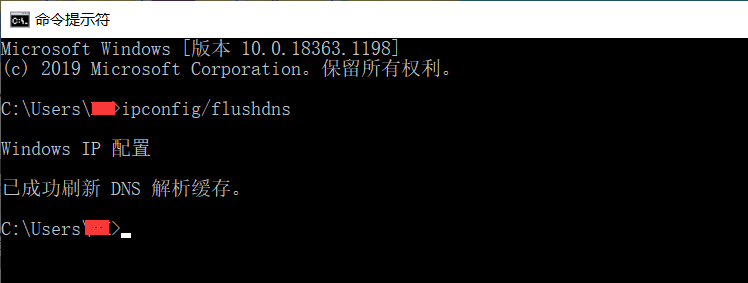
现在,尝试再次访问该网站。如果错误消息”DNS_PROBE_FINISHED_NXDOMAIN”仍然出现,则继续往下走。
释放和续订您的IP地址
下一步是在Internet上更新计算机的IP地址。
继续并打开“命令提示符”应用程序,如上一步所示。接下来,按此顺序输入以下命令,每个输入一个按Enter确定。
ipconfig /release
ipconfig /flushdns
ipconfig /renew
在输入第一个和第三个命令会出现一堆提示信息(请勿焦虑,那是正常的)。
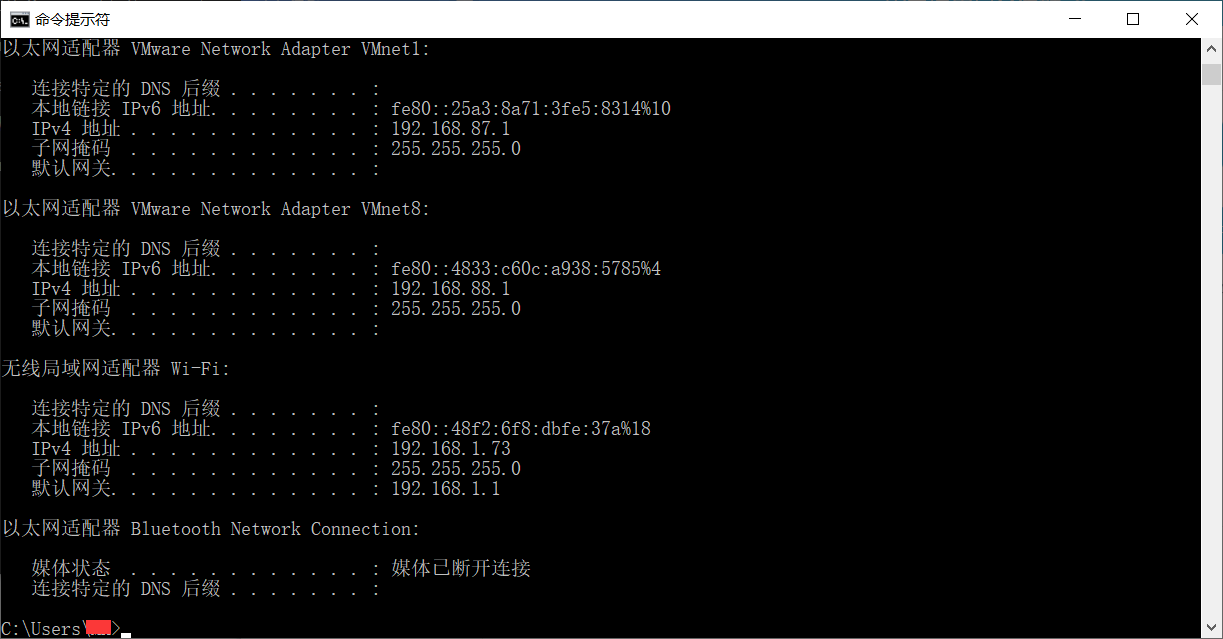
如果在此之后仍然出现DNS_PROBE_FINISHED_NXDOMAIN错误,请尝试使用公共DNS服务器解决方案。
使用公共DNS服务器
默认情况下,您的计算机使用Internet服务提供商(ISP)提供的DNS服务器。您可以将其更改为使用Google的公共DNS服务器。
在Windows上,打开控制面板,然后转到网络和Internet»网络和共享中心。然后,点击左侧的“更改适配器设置”链接。
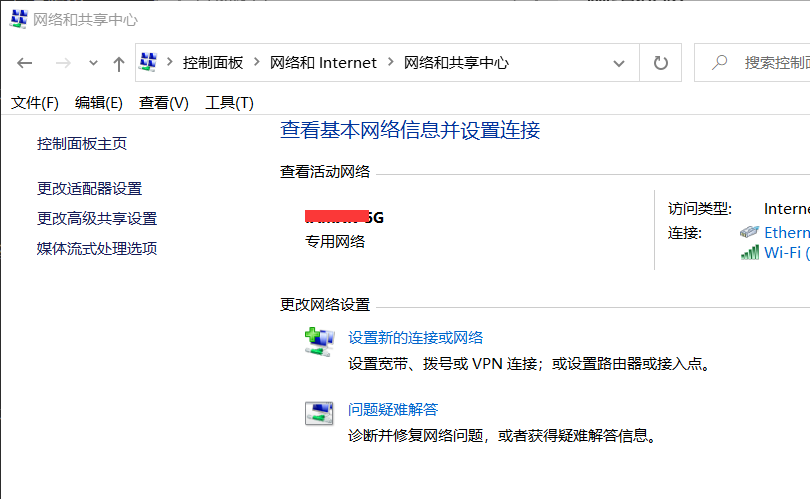
您将看到连接列表。右键单击当前连接,然后选择“属性”选项。
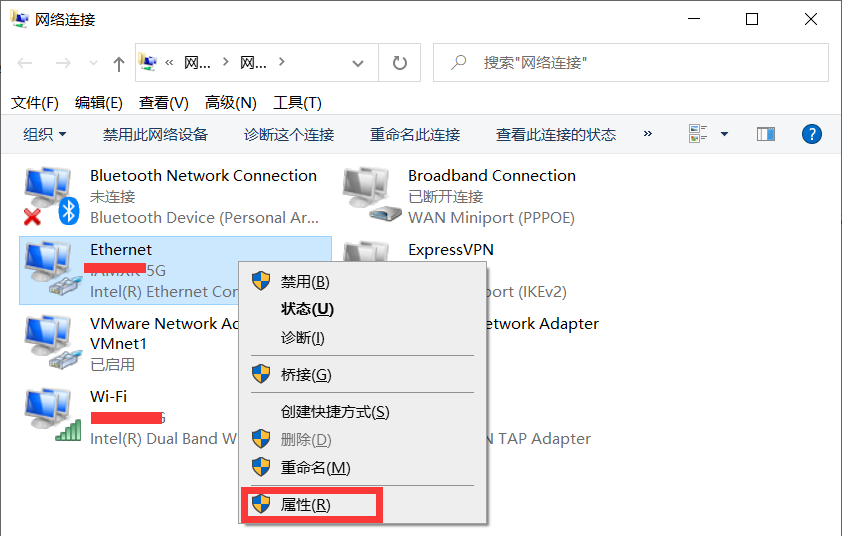
接下来,单击Internet协议版本4(TCP/IPv4),然后单击“属性”按钮。
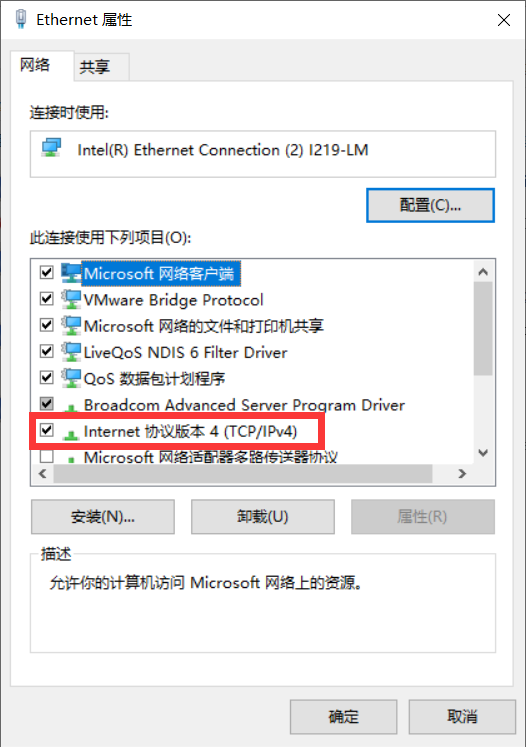
之后,您需要单击“使用以下DNS服务器地址”选项并输入以下DNS服务器:
首选DNS服务器:8.8.8.8备用DNS服务器:8.8.4.4
上述是谷歌的公共服务器,你还可以使用国内其他公共DNS服务器:
- 114 DNS:114.114.114.114;114.114.115.115
- 114DNS安全版:114.114.114.119;114.114.115.119
- 114DNS家庭版:114.114.114.110;114.114.115.110
- 阿里 AliDNS:223.5.5.5; 223.6.6.6
- 百度 BaiduDNS: 180.76.76.76;ipv6地址:2400:da00::6666
- DNSPod DNS+:119.29.29.29;119.28.28.28;182.254.118.118;182.254.116.116
- CNNIC SDNS:1.2.4.8;210.2.4.8
- BAI DNS : 223.113.97.99
- PdoMo-DNS:101.132.183.99;193.112.15.186
- FUN DNS:119.23.248.241
- 骆驼云安全DNS:63.223.94.66
- CuteDNS:123.206.61.167;119.29.105.234;101.236.28.23;120.77.212.84
- 我国首个IPv6公共DNS:240c::6666;240c::6644
- P站DNS:123.207.137.88;115.159.220.214 ;115.159.146.99;123.206.21.48
- 清华大学TUNA DNS666:101.6.6.6;2001:da8::666
- HI!XNS(纯净无劫持):40.73.101.101
然后,单击确定按钮以保存您的更改。
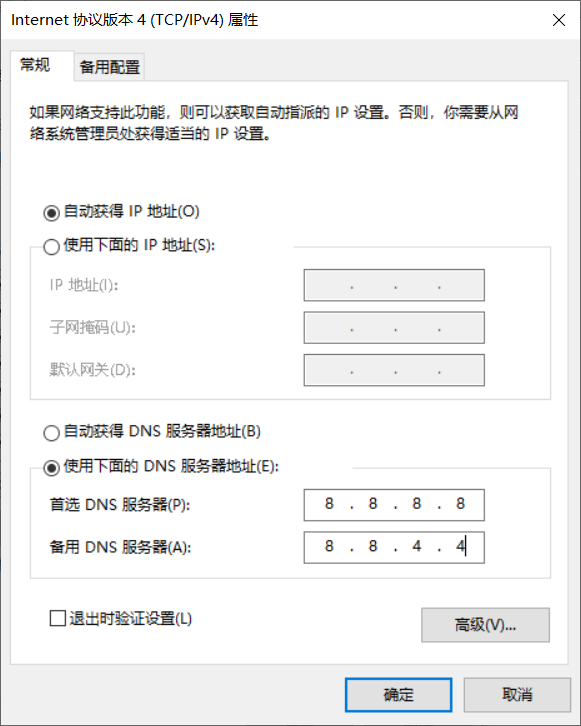
重新加载该网站以查看“DNS_PROBE_FINISHED_NXDOMAIN”错误是否已解决。如果还不行,尝试最后一种方法。
检查电脑的“hosts”文件
主机文件是计算机用来将域名映射到IP地址的文件。如果网站未正确记录在此文件中,则可能是“DNS_PROBE_FINISHED_NXDOMAIN”问题的原因。
在Windows上,您可以通过文件资源管理器找到此文件。首先,打开文件资源管理器,然后在计算机上找到Windows文件夹。通常在C:驱动器中。Mac用户可以在 /private/etc/hosts/ 文件夹下找到该文件。
接下来,进入System32 » drivers » etc。在这里,您需要找到主机文件并双击将其打开。如果系统提示您选择一个应用程序,请使用记事本。

现在,检查报错的网站地址是否在hosts主机文件中。如果在的话,将其及其旁边的IP地址删除。然后,保存文件。

完成此操作后,希望你已经解决DNS_PROBE_FINISHED_NXDOMAIN错误。
小结
有多种方法可以修复DNS_PROBE_FINISHED_NXDOMAIN错误。幸运的是,大多数修复都非常容易实现。如果您知道该怎么做,您应该能够在几分钟内重新获得对您尝试访问的网站的访问权限。
如果您碰巧遇到DNS_PROBE_FINISHED_NXDOMAIN错误,您可以采取以下措施来解决它:
- 更新您的IP地址并刷新/重新启动您的缓存。
- 配置您的计算机以使用不同的DNS服务。
- 检查计算机的主机文件。
其他WordPress网站常见错误:
- 如何修复WordPress无法上传图片&文件错误
- 如何解决WordPress内存限制错误(2种方法)
- 如何修复WordPress中的HTTP服务不可用503错误
- 如何修复WordPress网站403错误

